Si estamos trabajando con nuestro Mac en movilidad, pero estamos en un sitio donde no hay Wi-Fi y queremos conectarnos a la red, nuestro iP...

Si estamos trabajando con nuestro Mac en movilidad, pero estamos en un sitio donde no hay Wi-Fi y queremos conectarnos a la red, nuestro iPhone nos puede salvar de la situación. Es por eso que en este post te enseñamos a convertir tu iPhone en un router Wi-Fi y conectarnos a internet vayamos donde vayamos.
Si tienes un iPhone tienes un router Wi-Fi
Lo primero que necesitamos para poder usar nuestro iPhone como si fuera un router Wi-Fi para conectarnos a internet con nuestro Mac es batería en el teléfono. Compartir conexión con otros dispositivos consume muchos recursos de batería. Es por eso que, si no queremos que se nos interrumpa la conexión por falta de batería, te recomendamos que lleves tu iPhone al máximo de carga posible.
También es muy importante que estés en una zona donde tengas cobertura en tu operador de red. De hecho, es imprescindible, ya que para compartir la conexión a internet, el iPhone utilizará nuestro plan de datos y la cobertura de la tarjeta SIM, para poder enviar la señal directamente a nuestro Mac. Además, necesitas tener los datos móviles activados y la opción Punto de acceso personal. No es posible compartir internet desde tu iPhone al Mac si tenemos Modo Avión encendido, ya que aunque el iPhone sí admita conexiones Wi-Fi y Bluetooth, no admite redes de datos móviles.
Hay tres maneras de hacer lo mismo
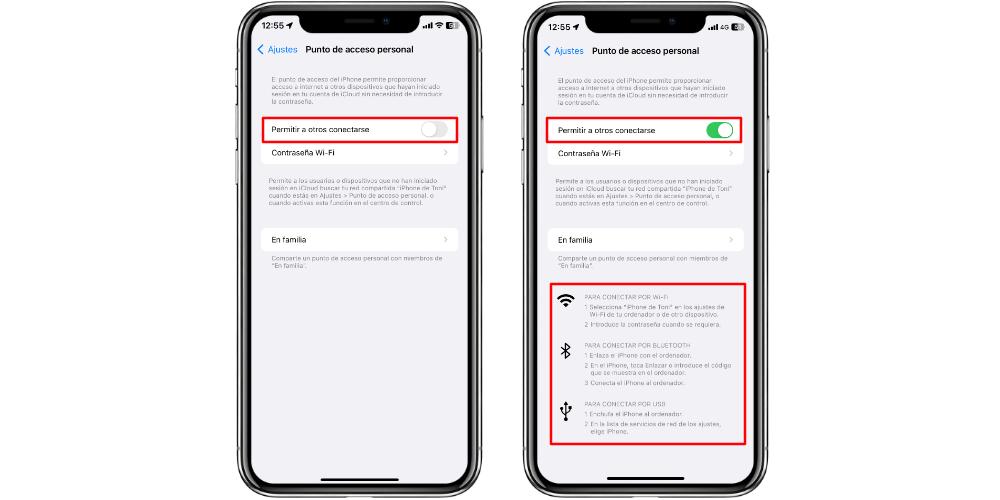
Sí, es posible conectar nuestro Mac a internet con nuestro iPhone de tres formas diferentes. La primera de ellas es a través de una conexión inalámbrica vía Wi-Fi. Para ello, deberemos activar los datos móviles en nuestro iPhone. A continuación, vamos a Ajustes > Punto de acceso personal. Aquí nos aparecerán varias opciones. La primera de ellas, activar el punto de conexión. Si es la primera vez que activamos esta función, el iPhone creará una contraseña Wi-Fi de forma predeterminada, que luego nosotros podemos cambiar siempre que queramos.
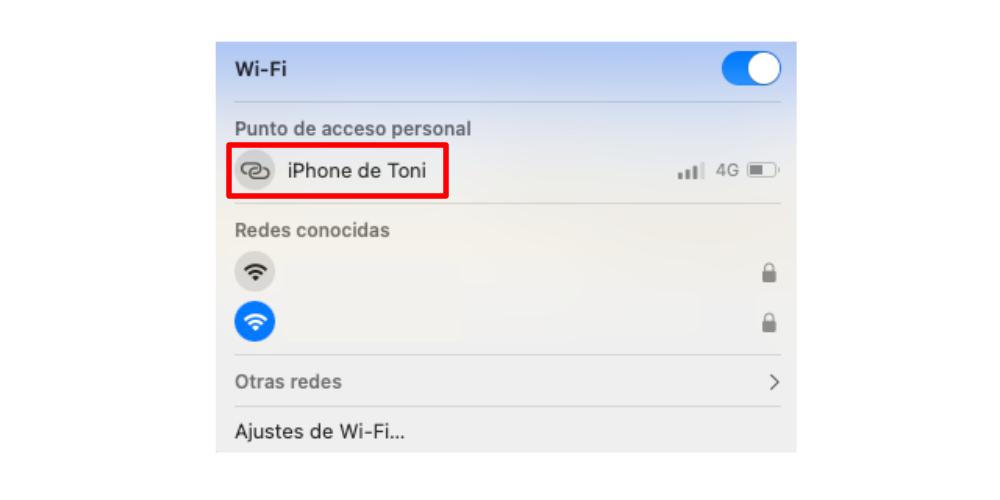
Cuando hayamos creado la contraseña, tendremos que ir a nuestro Mac y abriremos el listado de conexiones Wi-Fi. El nombre de la red suele ser “iPhone de (nuestro nombre)”. Pero sabremos de que se trata de nuestra propia red, ya que el lugar de ver un icono Wi-Fi veremos un símbolo en forma de cadena. Entonces, pulsamos sobre esta red y el Mac ya se habrá conectado a nuestro iPhone para acceder a internet.
Otros métodos alternativos
Conectar por cable es más seguro. ¿Por qué?. En este caso hay una razón de peso: si conectamos nuestro iPhone al Mac, el ordenador cargará la batería del teléfono. Además de que evitaremos que alguien pudiera conectarse a nuestra red Wi-Fi, sin que nosotros lo queramos. Para ello, bastará con que conectes tu iPhone al Mac con el cable de Lightning a USB C, bien directamente a puerto de tu MacBook, bien a través del puerto USB C del Hub que tengamos conectado a nuestro MacBook.
También hay un tercer método por el cual conectar nuestro iPhone al Mac para acceder a internet, y es creando una conexión Bluetooth. Si enlazamos nuestro iPhone y nuestro Mac por Bluetooth, con el punto de acceso personal activado, entonces podremos conectarnos a internet. No obstante, cualquiera de las dos maneras anteriores son más rápidas y requieren menos pasos. Para ello, tendremos que ir a Ajustes del Sistema > Bluetooth, en nuestro Mac y buscar nuestro iPhone. Se nos pedirá que introduzcamos un código de enlace y entonces, el iPhone dará señal de red a nuestro MacBook.
La entrada Cómo conectar tu Mac a internet con el iPhone: Guía paso a paso se publicó primero en La Manzana Mordida.
source https://lamanzanamordida.net/noticias/one-more-thing/como-conectar-mac-internet-iphone/


No hay comentarios.